So deaktivieren Sie die Autoarchivierung in Outlook
Schritt 1: Starten Sie Outlook.
Schritt 2: Klicken Sie auf Datei und anschließend auf Optionen.
Mit Lookeen durchsuchen Sie Ihr Outlook in Sekundenschnelle!Schritt 3: Suchen Sie das Feld Autoarchivierung und klicken Sie auf Einstellungen für Autoarchivierung.
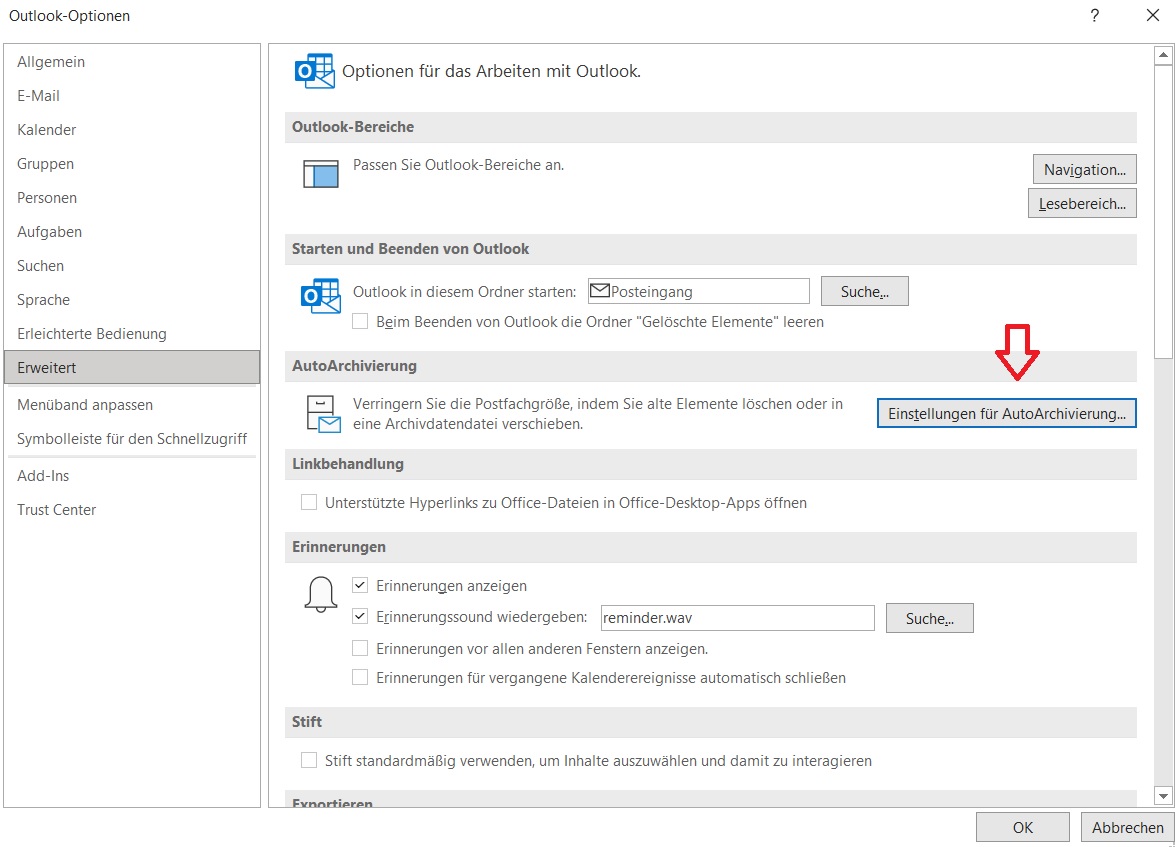
Schritt 4: Deaktivieren Sie den Reiter Autoarchivierung N Tage und bestätigen Sie mit OK.
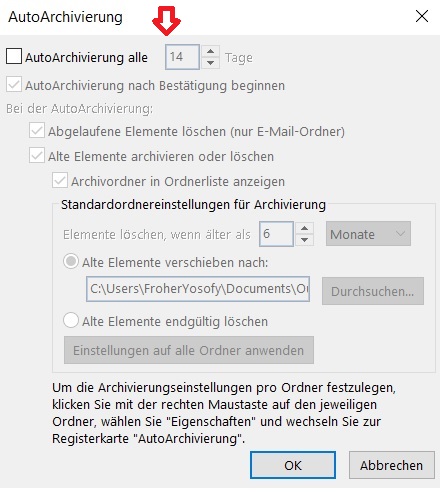
Ihre Autoarchivierung in Outlook sollte nun erfolgreich deaktiviert sein.
Finden Sie diese Funktion in Outlook sinnvoll? Lassen Sie es mich gerne in den Kommentaren wissen.
Bis Bald!



Nicht sinnvoll
Guten Tag,
dürfte ich fragen, was Sie an diesem Artikel nicht sinnvoll finden? Wir sind immer offen für Kritik und Optimierungen unserer Artikel.
LG